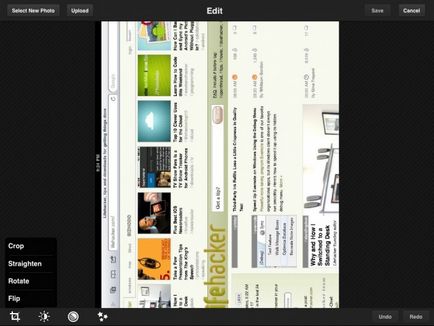Как да превърнем четката в Photoshop
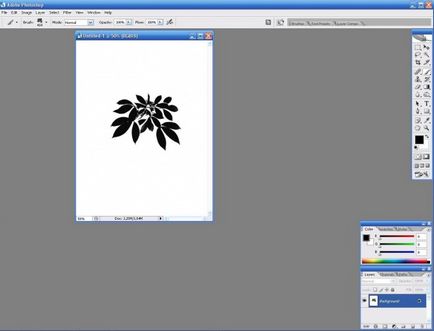
Сега натиснете F5, за да отворите настройките на четката меню. Вие ще видите много елементи, които можете да персонализирате. Повечето от тях работят само ако сте с помощта на графичен таблет. Така че, трябва да се върти на ъгъла на четката. Тази функция може да бъде настроена в колона "Shape Dynamics" на. Като го изберете, ще видите няколко плъзгачи и падащи списъци. Размер на трептене регулира размера на четката, Roundness Jitter - въртене в равнината, и ъгъл Jitter - ъгълът на въртене на четката. Тази опция трябва да се създаде и изтеглете плъзгача. Също така в списъка, Pen налягане от ъгъла на въртене зависи от степента на натискане на върха на писалката. Или, ако се работи с мишката, задайте Fade.
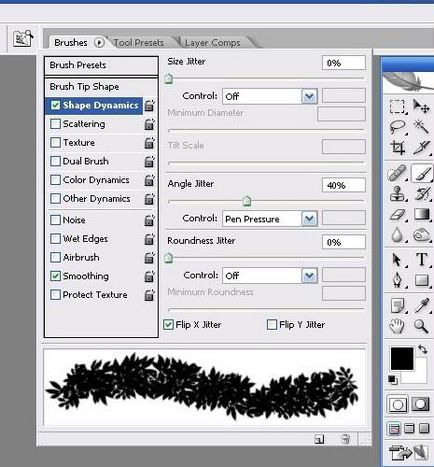
Както може да се види, сега ъгълът на въртене на четката варира в зависимост от посоката и силата на натискане на писалката на таблетката.
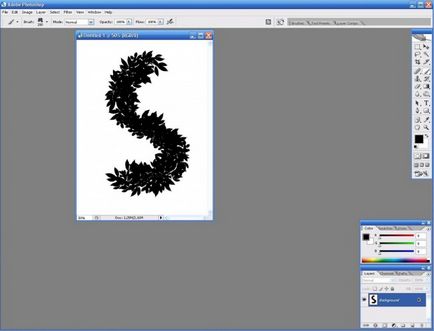
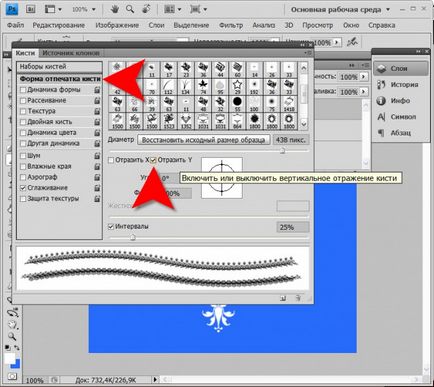
Стартирайте Photoshop и създайте нов документ, като изберете от менюто "Файл" на най-горния ред ( "Нова"), или с помощта на клавишната комбинация CTRL + N.
Включете функцията "Fill", като кликнете върху съответната икона в лентата с инструменти, или просто чрез натискане G. Трябва да създадете с този инструмент всякакъв фон, по-ясно да видите очертанията на ръцете, с които работят.
Изберете цвят, който ви подхожда най-добре като фон, а след това върху един слой, докато в документа.
Създайте нов слой, който ще бъде поставен рисуване с четка. Това може да стане, като натиснете клавишната комбинация Ctrl + Shift + N или щракнете върху съответната икона в слоевете палитра.
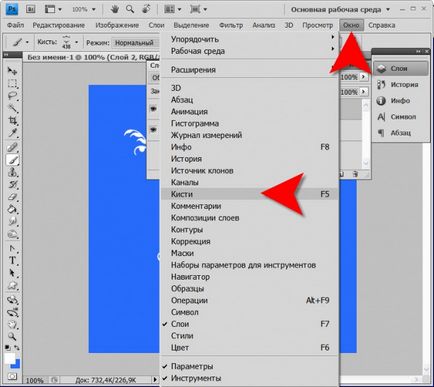
Кликнете линия "Форма пръстови отпечатъци четката" на палитрата Brushes на. Тя се поставя от лявата страна, точно под "Четките" надпис. Така че можете да направите по-видима площ, съдържаща инструменти за повече фина настройка четки.
Поставете отметка в квадратчето "Flip Y» и контур четка ще се обърне. След това можете да стартирате обърнат четката.
Също така тук вертикалната отражението може да отразява четката в хоризонтална равнина (отметка "Flip X») или върти с предварително определен ъгъл ( "областта ъгъл"). В допълнение, може да се промени съотношението на страна - за по-голяма удължена сплескана или обратно. "Форма" е предназначена за тази област.
Ако не искате да включвате и изключвате всеки път, когато вертикалната отражението на четката. след това се създаде нов четка с обърната линия. За да направите това, първо се марка четка върху прозрачен слой.
Отворете раздела "Edit" от менюто и изберете "Задаване на четката" линия.
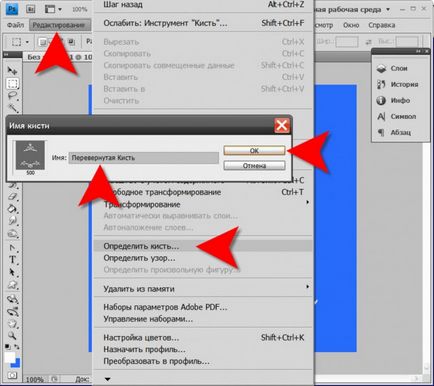
Въведете име на четката с главата надолу и натиснете «ОК» бутона. След това то се появява в палитрата Brushes, и можете да го използвате.
Точно както един художник има набор от четки за различни нужди, както и дигитален художник има четка за всеки повод. Photoshop има стотици различни четки и техните видове. За всеки проект, е важно да се бързо и точно регулиране на четката, за да работят, тъй като този инструмент е един от основните. Преди да започнете, трябва да се проверява и настройва шестте основни параметри.
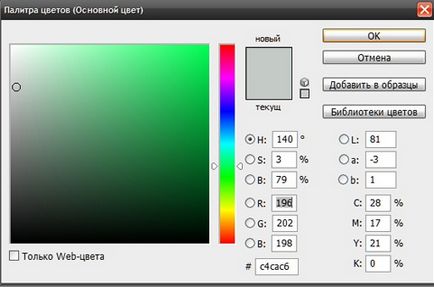
- Програмата Adobe Photoshop
За да започнете, изберете четка в лентата с инструменти, за да получите достъп до настройките. В Adobe Photoshop в горната част на прозореца на програмата има низ панел, върху които са поставени на настройките на всеки инструмент. В този случай, специфичните опции и настройки се появяват или изчезват - в зависимост от това кой инструмент е избрана в момента. Така че, за да получите достъп до опциите и настройките на инструмента "Четка", тя (B) изберете.
Взема решение за размера на четката, който е най-подходящ за вашата кандидатура. Можете да изберете един от предварително зададените модели или задайте стойност "диаметър" параметър числено.
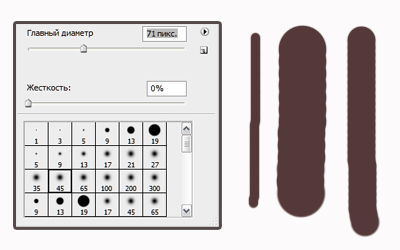
Изберете подходящата форма четка. Най-често се използва кръгла четка. тъй като тя позволява да се поставете петна, които изглеждат по същия начин, независимо от посоката на удара. Но, ако искате, можете да изберете и квадратна четка. триъгълна, елипсовидна или под формата на клъстери от отделните точки.
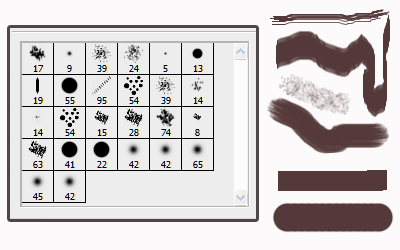
Попитайте скованост. Това е най-важният параметър (след размер и форма). Тя определя колко ще бъде замъглен по краищата на инсулта. Колкото по-висока е стойността, толкова по-малко ще бъде ясно от границата на четката, и обратно.
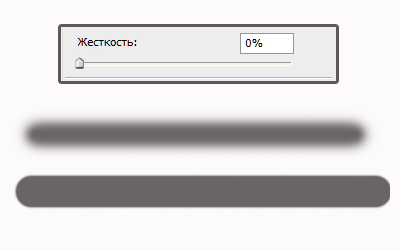
Коригирате плътността и налягането. Тези два параметъра определят колко плътно ще отидат за изображението на цвят. На по-малка стойност на параметъра "непрозрачност" боя четка, за да бъде едва забележим воал, и при максималната - е напълно боя изображение. Налягането е тясно свързана с параметър "непрозрачност". Ако няколко пъти, за да държат четката ти непрозрачност на 10% върху платното, непрозрачността на удара не се променя. Но ако сте задали на налягането с 20%, а след това всеки следващ удар четка ще добави наситеността на цветовете до 20% от 10% непрозрачност.
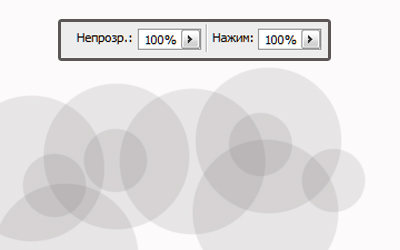
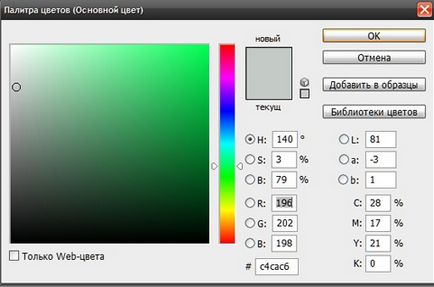
гореспоменатата основна конфигурация четката - това не е всичко, което може да бъде направено. Колкото повече работя с четки, толкова повече възможности ще видят. Например, един дигитален художник или фотограф биха могли да използват специални четки, които ви позволяват да създавате различни ефекти или симулира различни художествени инструменти - като тебешир, моливи, въглен и т.н.

За да отворите текущо активния набор от четки, използвайте иконата в лентата с инструменти. Тя показва, стилизиран четка, а "инструмент" за подсказка Brush "", когато задържите показалеца на мишката. Чрез кликване върху нея може да се замени с натискане B (руски "I"). След активиране на функцията на панела "Options" изглеждат свързани с контролираните от него - кликнете върху иконата на втората в ляво, за да отворите таблица на всички налични в текущия набор от четки.